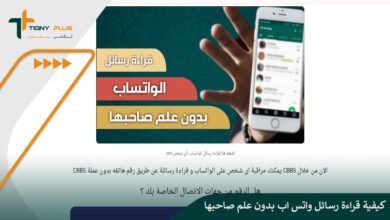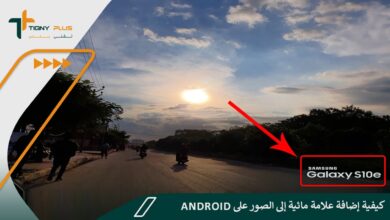كيفية مشاركة الشاشة على سكايب بـ 5 خطوات بسيطة لا تفوتك Skype
هل تبحث عن كيفية مشاركة الشاشة على سكايب؟
هل تريد مشاركة المعلومات أثناء عقد الاجتماعات على تطبيق محادثات الفيديو Skype كالمحترفين؟
أصبح الآن بإمكانك مشاركة شاشة الكمبيوتر على تطبيق سكايب عند عقد الاجتماعات الخاصة بالدراسة أو العمل من خلال بعض الخطوات البسيطة التي سنتعرف عليها معًا من خلال منصة تقني بلس TiqnyPlus، فتابع معنا.
يمكنك مشاركة الشاشة على سكايب Skype من خلال الضغط على زر “مشاركة الشاشة”، واتباع الخطوات التي سنتعرف عليها من خلال الفقرات التالية.
مميزات تطبيق Skype
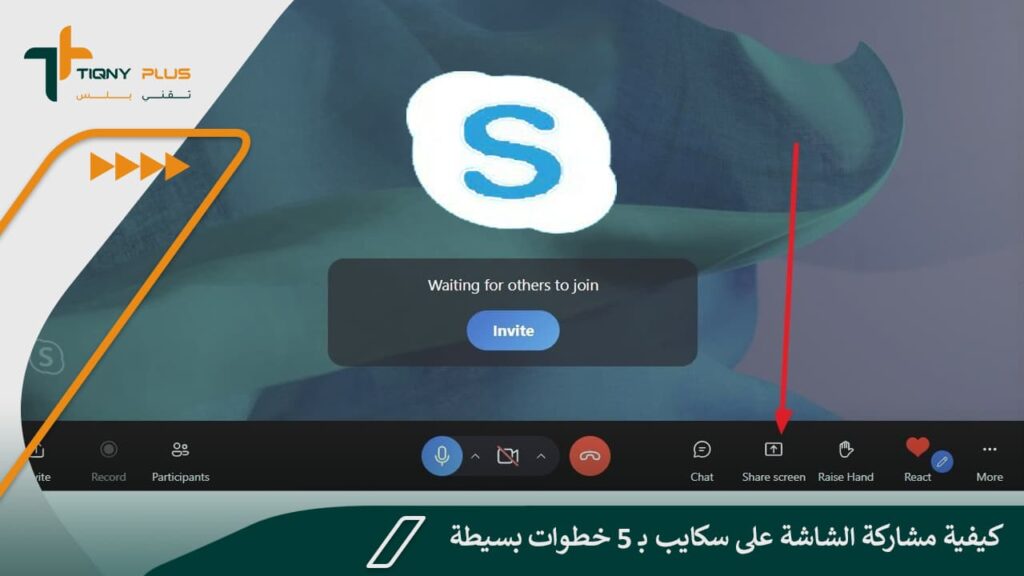
تطبيق سكايب هو أحد تطبيقات Microsoft التي تتيح لك إمكانيات إجراء المكالمات الصوتية ومكالمات الفيديو عن طريق الإنترنت، وكذلك عقد اجتماعات العمل مع توفير كافة الخصائص التي تحتاجها لإنجاز المهام بشكل احترافي.
وذلك، حيث يوفر Skype مجموعة من الأدوات التي تسهل على المستخدم مشاركة المعلومات وعرضها من خلال تقنيات عالية الجودة.
وتتمثل تلك الأدوات في استخدام رقم Skype والاتصال بالأصدقاء ومشاركة الشاشة مع إمكانية تغيير الخلفية الخاصة بالمستخدم عند إجراء فيديو كول أو أثناء الاجتماع.
كما يمكنك الوصول إلى أرقام الأشخاص بشكل مباشر عبر سكايب عن طريق الدخول على جهات الاتصال الخاصة بك عند تحميل التطبيق على جوالك.
أما إذا كنت تريد الدردشة أثناء عقد الاجتماعات فيمكنك الضغط عى أيقونة “دردشة” الموجودة على الشاشة لكتابة كل ما ترغب به.
هذا بالإضافة إلى العديد من المزايا الأخرى التي تتوفر عند تحميل تطبيق Skype للهاتف المحمول أو حتى عند استخدامه اون لاين.
وفي حال كنت تود استخدام تطبيق سكايب اون لاين فيمكنك الدخول على الموقع الإلكتروني الخاص به من خلال هذا الرابط، كما يمكنك تحميله على الاندرويد من هنا، وعلى الايفون من هنا.
اقرأ أيضًا – كيفية فتح التليجرام على الكمبيوتر – تنزيل Telegram برابط مباشر
كيفية مشاركة الشاشة على سكايب Skype
إليك الخطوات التي ستحتاج إلى اتباعها إن كنت ترغب في معرفة كيفية مشاركة الشاشة على سكايب خلال إجراء إحدى المكالمات، وقد جاءت الخطوات على النحو الآتي:
- ينبغي عليك التحقق من تحميل أحدث إصدار من التطبيق على الجهاز الخاص بك، وبعدها يتم بدء مشاركة الشاشة خلال المكالمة.
- في سطح المكتب أو الويب يتم الضغط على الزر الذي يشبه السهم المرفوع إلى الأعلى لمشاركة الشاشة.
- اختر الشاشة التي ترغب في مشاركتها، مع العلم أنه يمكنك اختيار مشاركة الصوت كذلك.
- حدد الشاشة التي ترغب في مشاركتها من خلال السهم الظاهر على الشاشة، واضغط على زر البدء الذي سيظهر لك في أسفل الشاشة.
- انتظر لحين التأكيد على العملية، ويمكنك الضغط على زر الإيقاف عند الانتهاء من المشاركة؛ لتأكيد إيقاف المشاركة أو تبديل الشاشة أو النافذة وما إلى ذلك.
خطوات مشاركة الشاشة عبر تطبيق Skype على الهاتف
من السهل الاعتماد على الخطوات الآتية للتعرف على كيفية مشاركة الشاشة في سكايب، في حال إن لم تُجدي الطرق السالف ذكرها نفعًا، وإليك الخطوات اللازمة لذلك عبر الآتي:
- ينبغي البدء بإجراء مكالمة من خلال تحديد جهة اتصال من قائمة Recents Chat، وبعدها يتم الضغط على رمز الهاتف الظاهر في الزاوية العلوية يمين الشاشة.
- اضغط على إخفاء اللوحة السالف الإشارة إليها، لتظهر لك أيقونة Share Screen التي تظهر على هيئة مربع مزدوج على شريط أدوات مخبأن وبعدها يتم الضغط على كلمة “المتابعة”.
- اضغط على “المزيد” أو ” More Options” التي ستظهر على هيئة ثلاث نقاط على شريط الأدوات.
- حدد الأمر “مشاركة الشاشة” الظاهرة في القائمة المنبثقة.
- بإمكانك الآن مشاركة الشاشة ومن المقرر أن يظهر لك خط أحمر صغير الحجم حول حدود الشاشة.
- لإيقاف المشاركة اضغط على الأمر “إيقاف المشاركة”.
- انتظر بعض الوقت لحين التأكيد على الخطوات، ووقف مشاركة الشاشة.
اقرأ أيضًا – برنامج باندا في بي ان تحميل Panda VPN لفك حجب المواقع
مشكلة مشاركة شاشتي خلال مكالمات سكايب
البعض قد يواجه بعض المعوقات أو المشاكل التي تحول دون مشاركة الشاشة الخاصة بهم مع الآخرين خلال إجراء المكالمات على تطبيق سكايب الشهير، ومن بينها ما يلي:
- ظهور خيارات مشاركة الشاشة باللون الرمادي ما يعني أنها غير متاحة للاستخدام، والتي يمكنك حلها من خلال التأكد من أن الشخص الذي ترغب في مشاركة الشاشة معه لا يُجري مكالمة في الوقت الحالي.
- في حال أن كنت تُجري مكالمة وليس من المتاح مشاركة الشاشة الخاصة بك مع الآخرين، فيجدر بك ضرورة التأكد من استخدام الإصدار الأخير لتطبيق سكايب بالنسبة لك وللطرف الآخر الذي تُجري المكالمة معه؛ لإتمام العملية بنجاح.
- إن كنت تستخدم شاشة جهاز غير مدعوم أو من إصدار قديم للسكايب فسيكون من الصعب التحكم فيها أو مشاركتها مع الآخرين، كما ستجد أن الشاشة قد تعرضت إلى التجمد أو باتت فارغة أو مشوشة.
اقرأ أيضًا – كيفية إرسال واتساب بدون حفظ الرقم بأكثر من طريقة
إلى هنا نكون قد توصلنا إلى كيفية مشاركة الشاشة على سكايب، وأشرنا إلى الخطوات اللازمة لإتمام تلك العملية بنجاح، إلى جانب العديد من التفاصيل الأخرى التي يمكنها معاونتك بهذا الخصوص؛ لتعم الفائدة على الجميع.